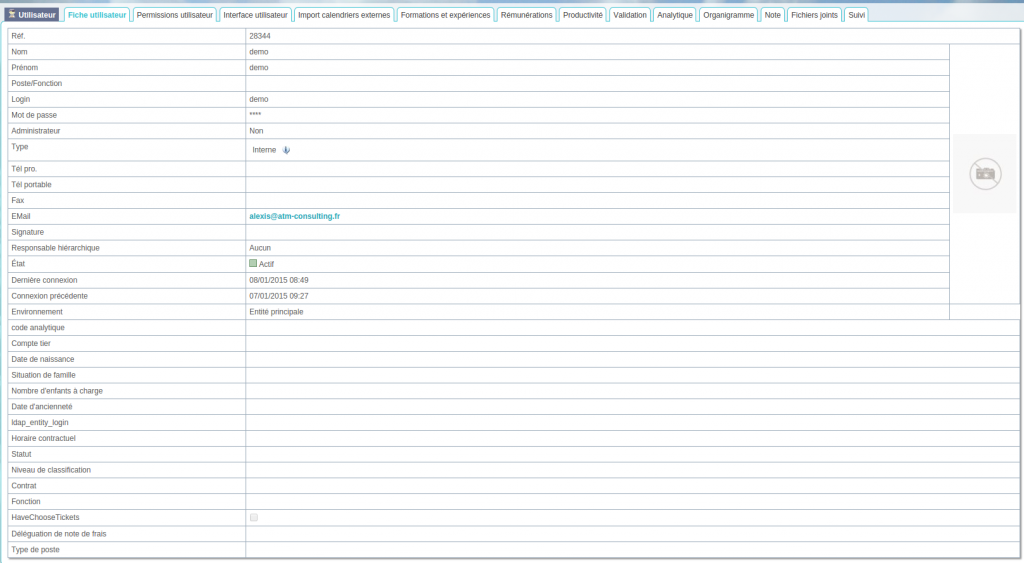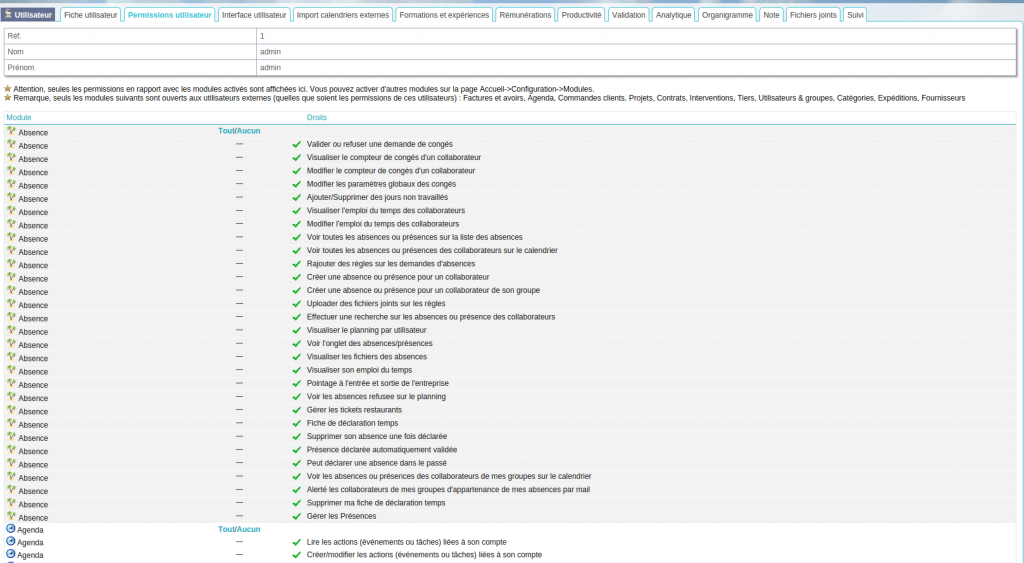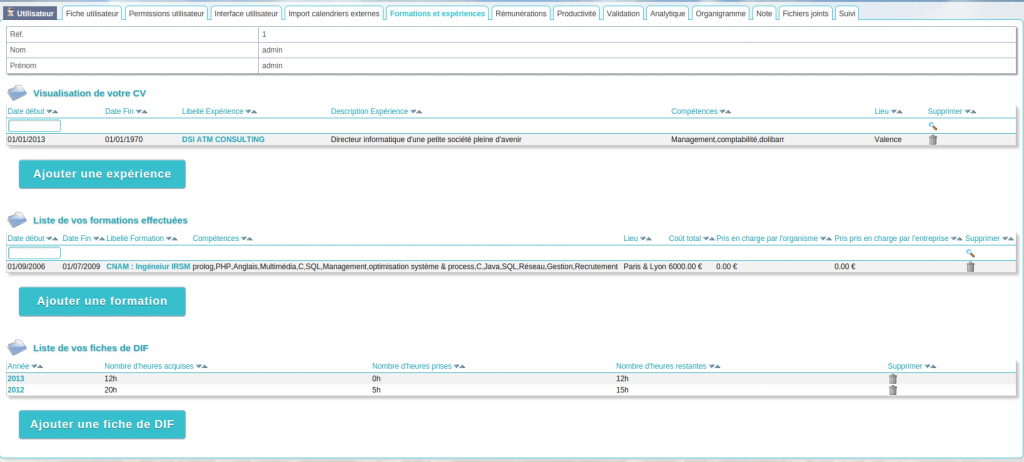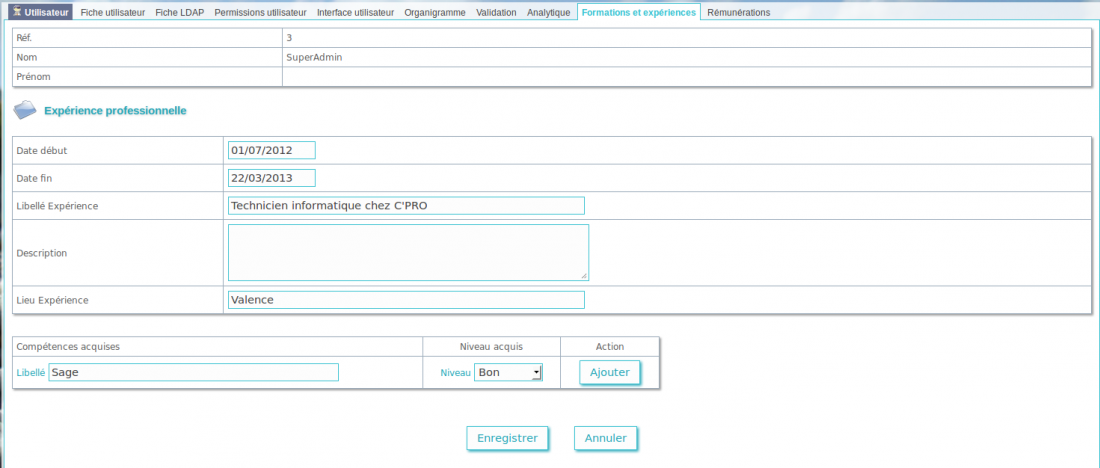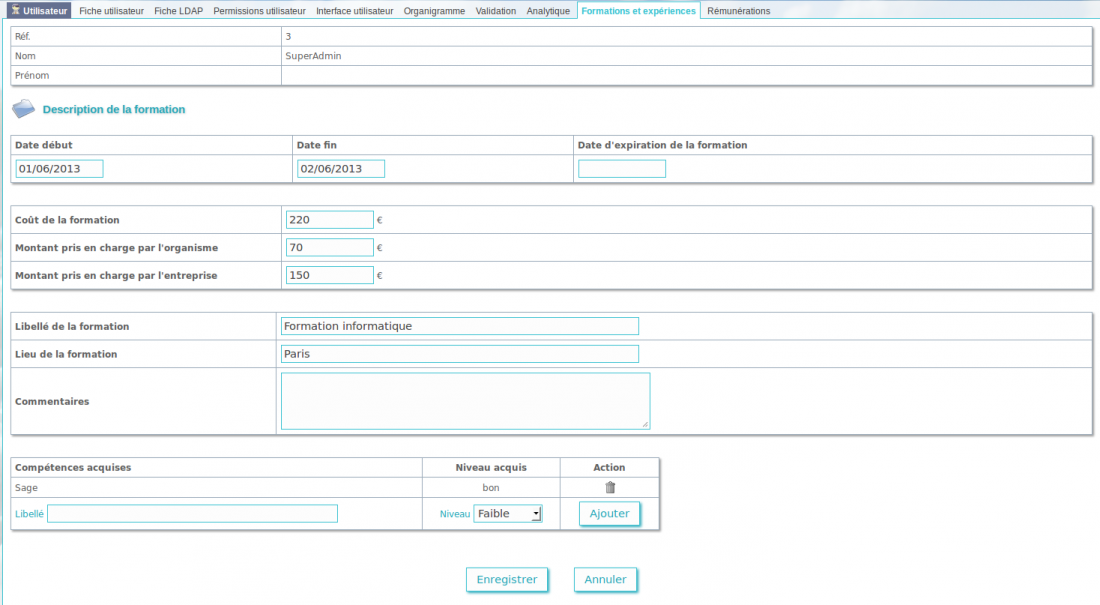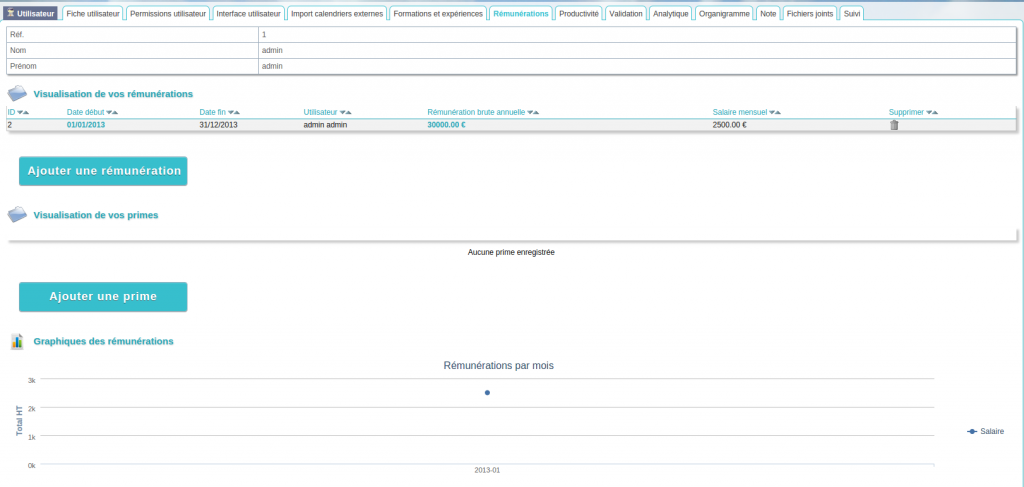Module Salarié/Documentation utilisateur
Sauter à la navigation
Sauter à la recherche
Avec le module salarié vous pourrez gérer plus simplement vos salariés et leurs compétences, les différents contrats et fiches de fonction, suivre leur temps de présence et les entretiens annuels. Vous pourrez aussi gérer leurs expériences, leurs formations au cours de leur carrière et l'évolution de vos salariés.
Information pratique
Utilisation du module
- Pour avoir accès aux différentes fonctions du module, il vous suffit de sélectionner dans le menu le module Salarié.
- La fiche utilisateur de module salarié vous permet de remplir des informations à propos de vos salariés (nom, prénom, ancienneté, date de naissance, etc). Vous êtes libre de choisir les informations que vous voulez mettre dans cette fiche. Lors d’un éventuel entretien avec un collaborateur, vous aurez l’avantage de détenir sa fiche de renseignement sans demander des renseignements à d'autres services de votre entreprise.
- Dans cette fiche utilisateur, on retrouve différents volets permettant d’avoir accès à d’autres informations. Les principaux volets sont :
- Le volet permissions utilisateurs vous donnera l’accès aux droits auquels bénéficie le salarié. C’est à l’administrateur de lui attribuer ses droits sur les différents modules du logiciel.
- Le volet interface utilisateur permet à votre salarié de choisir la langue dans laquelle le logiciel sera traduit et le thème (arrière-plan et couleur) qu’il préfère. Le thème peut être personnalisé c'est-à-dire que vous pouvez mettre les couleurs et le logo de votre entreprise.
- Le volet formations et expériences est un volet dans lequel vous pourrez ajouter, à chacun de vos salariés, des expériences (interne à votre entreprise ou antérieur à son intégration) et des formations (interne, externe, personnelle (1er secours))
- Pour ajouter une expérience à un de vos salariés, renseignez les dates de début et de fin de son expérience ainsi que le libellé et le lieu de celle-ci. Vous pouvez aussi y attacher des tags de compétences. Pour cela, vous devez renseigner le libellé tag ainsi que le niveau acquis par le collaborateur puis cliquez sur le bouton Ajouter.
- Pour ajouter une formation, revenez sur l'onglet Formations et expériences et cliquez sur Ajouter une formation. Renseignez les dates de début et de fin de la formation, le coût qu'elle représente, son libellé et le lieu où elle s'est déroulée. Cliquez sur Enregistrer une fois que vous avez fini.
- Dans le volet rémunération, l’administrateur pourra rajouter le montant de la rémunération des salariés ou leurs primes. Il pourra donner droit à l'utilisateur de le voir ou non. Vous avez ensuite la possibilité de générer des graphiques des rémunérations par mois et années, et un graphique concernant les primes.
- Dans sa globalité, la fiche utilisateur reprend toutes les informations importantes sur vos collaborateurs. Vous n’aurez donc plus besoin de demander des informations à votre service RH ou votre service de paie. Lors d’un entretien individuel avec l'un de vos salariés, vous aurez accès à toutes ses informations grâce à la fiche utilisation.
- L’onglet Recherche de compétences vous servira à savoir lequel de vos salariés détient la compétence que vous recherchez.
- L’onglet Types de postes vous permet de classer les différents métiers que vous avez au sein de votre entreprise.
- L’onglet Productivité vous permet d’avoir un visuel sur vos indices de productivité.
- L’onglet Import rémunérations vous donne la possibilité d’importer un fichier dans lequel vous retrouverez toutes les rémunérations de vos collaborateurs.
FAQ
- Ce module vous intéresse ? Contactez notre équipe commerciale à contact@atm-consulting.fr